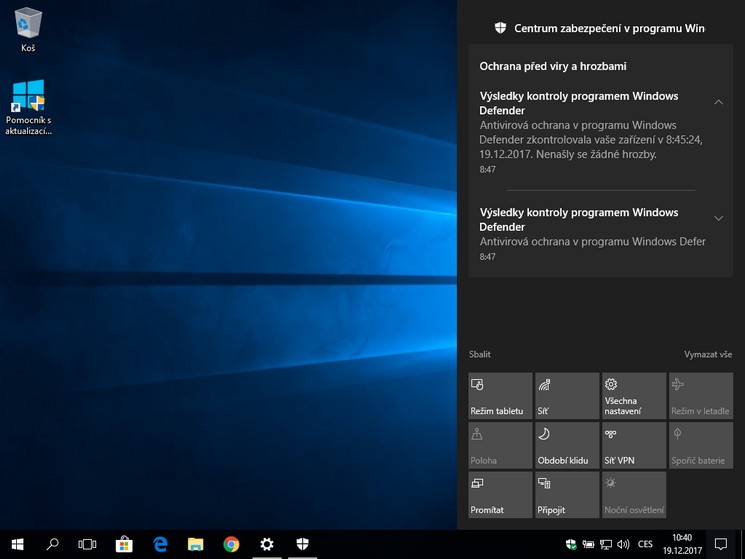
Vypnutím centra akcí na hlavním panelu Windows 10 nezrušíte oznámení aplikací, která se budou i nadále zobrazovat. Z hlavního panelu zmizí pouze ikona centra akcí.
Oznámení aplikací pak budou vypadat jako na obrázku níže.

Pokud jste se rozhodli Centrum akcí z hlavního panelu odstranit, stačí stisknout klávesovou zkratku [Windows]+[I] pro otevření aplikace Nastavení.
V aplikaci Nastavení přejděte na »Přizpůsobení | Hlavní panel«. Sjeďte níže a v části Oznamovací oblast klikněte na položku »Zapnout nebo vypnout ikony systému«.

V okně Zapnout nebo vypnout ikony systému najděte položku Centrum akcí a přepněte přepínač do polohy »Vypnuto«. Změna se ihned projeví a ikonka centra akcí zmizí z hlavního panelu Windows 10.

Stejným způsobem můžete vypnout nebo zapnout i ostatní systémové ikony z nabídky.
Pokud chcete Centrum akcí na hlavním panelu opět zobrazit, stačí vrátit přepínač do polohy »Zapnuto«.
Jak odstranit Centrum akcí pomocí editoru registru
Centrum akcí můžete z hlavního panelu odstranit také pomocí drobné úpravy systémového registru. Výsledek bude stejný jako při použití aplikace Nastavení.
Otevřete Editor registru a proklikejte se na klíč »Počítač\HKEY_CURRENT_USER\Software\Policies\Microsoft\Windows\Explorer« Viz Jak otevřít Editor registru ve Windows 10.
Jestliže klíč Explorer v registru nemáte, můžete ho vytvořit pomocí horního menu »Úpravy | Nový | Klíč«.
V klíči Explorer vytvořte novou 32bitovou hodnotu DWORD s názvem »DisableNotificationCenter«. Klikněte do pravé části editoru pravým tlačítkem myši a vyberte »Nový | Hodnota DWORD (32bitová)«.

Otevřete novou hodnotu DisableNotificationCenter a změňte Údaj hodnoty na »1«. Nastavení potvrďte kliknutím na tlačítko »OK«.

Zavřete Editor registru a restartujte počítač nebo se odhlašte a opět přihlašte svým uživatelským účtem. Viz Všechny způsoby jak odhlásit uživatele z Windows 10.
TIP: Nastavení notifikací ve Windows 10

Pleshoun007 •
Bohužel pro April Update není funkční… klíč v registrech vůbec není a po doplnění stejně nefunguje… Možnost nezobrazovat v nastavení se pro Centrum zabezpečení vůbec nezobrazuje…
Lichteneger •
Spusťte PowerShell jako Správce a pravým klik vložte tento skript:
# Disable Action Center (Notification Center)
Function DisableActionCenter {
Write-Output "Disabling Action Center (Notification Center)…"
If (!(Test-Path "HKCU:SoftwarePoliciesMicrosoftWindowsExplorer")) {
New-Item -Path "HKCU:SoftwarePoliciesMicrosoftWindowsExplorer" | Out-Null
}
Set-ItemProperty -Path "HKCU:SoftwarePoliciesMicrosoftWindowsExplorer" -Name "DisableNotificationCenter" -Type DWord -Value 1
Set-ItemProperty -Path "HKCU:SoftwareMicrosoftWindowsCurrentVersionPushNotifications" -Name "ToastEnabled" -Type DWord -Value 0
}